iPhone6/Plusで素晴らしい曲とプレイリストを持っていてパソコンでもそれらを聴きたいと思っているとします。どうすれば良いのでしょうか?iSkysoft iPhone データ転送 for Macを使って簡単にダウンロードしましょう。
Part 1: iPhone6/PlusからMacへ音楽を転送するベストソルーション
iSkysoft iPhoneデータ転送 for Macは曲やビデオなど全てのメディアファイルの管理や転送をおこなうことができます。さらにこのソフトウェアでは曲やプレイリストをレートやプレイ回数を残したままコピーすることができます。TunesOverはiPhone6/Plus, iPad, iPod touch, MACなど全てのiOSデバイスで使えます。対応のAppleデバイスはiOS5からiOS8までで、iPhone6/Plus 3Gと3GS, iPhone6/Plus 4と4s, iPhone6/Plus 5c/5s, iPhone6/Plus 6 とiPhone6/Plus 6 Plusを含みます。iSkysoft iPhoneデータ転送 for Macを使用するにはOSが少なくともOS 10.7か、それ以上のOS 10.8, 10.9 (Mavericks), Mac OS X 10.10 (Yosemite)である必要があります。
Part 2: iTunesを使用してiPhone6/Plusからパソコンへ音楽を転送する方法
iTunesを使用してすべての購入した曲やダウンロードした音楽を直接iPhone6/Plusからパソコンへ転送することができます。iTunesが最新のバージョンであるか、また、最新のiOSバージョンがデバイスにインストールされているかを確認して下さい。音楽を含むバックアップをする場合、デバイスのiOSバージョンより新しいものでおこなわれるとエラーが起こる場合があります。
iTunesで購入した音楽をおこなう場合の手順はこちらです。iTunesを開き、iTunesにデバイスを接続して音楽やビデオなどのコンテンツを同期させます。同期させるコンテンツの種類を変更したい場合はiTunesの同期タブをクリックします。CDからのインポートや他のソースから得たものはデバイスからiTunesライブラリへコピーされることはありません。
iTunes Storeから購入した音楽があれば、いつでもメディアファイルをiPhone6/PlusからパソコンへiTunesを使って転送できます。他のソースからインポートされた音楽、例えばCDなどは外付けドライブなどにコピーしてからiTunesライブラリにバックアップする必要があります。iTunes Storeから購入したコンテンツをパソコンへ転送するには下記の手順に従って下さい:




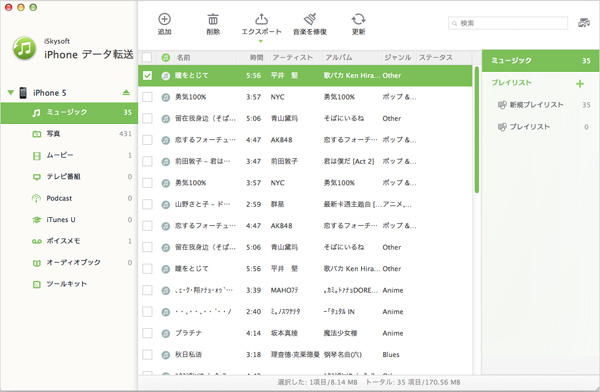
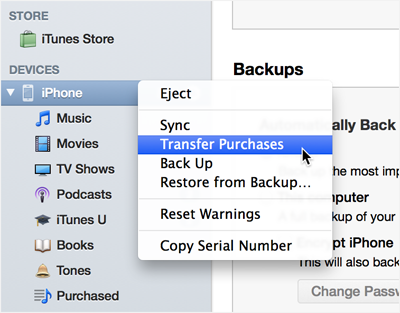









田中摩子
編集
0 Comment(s)